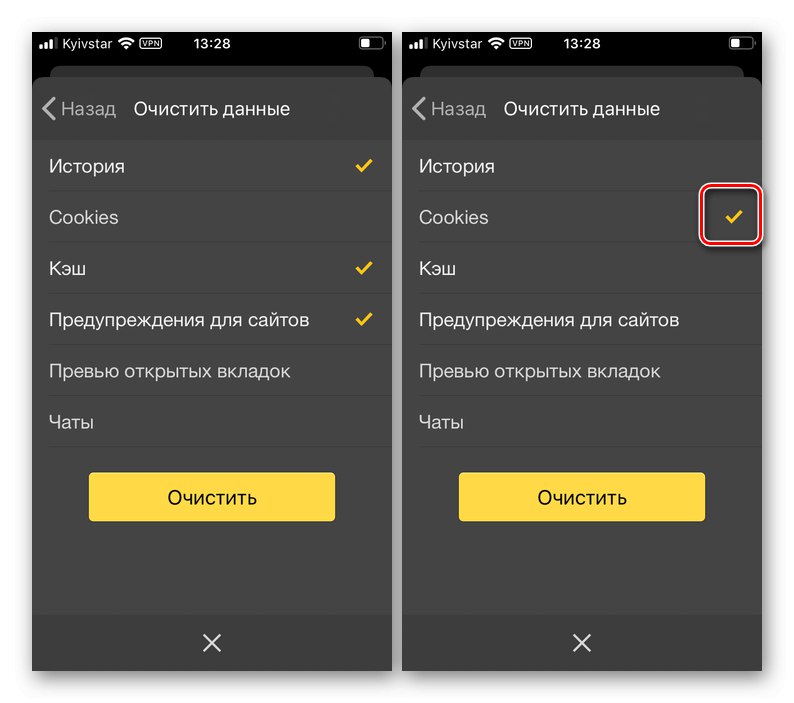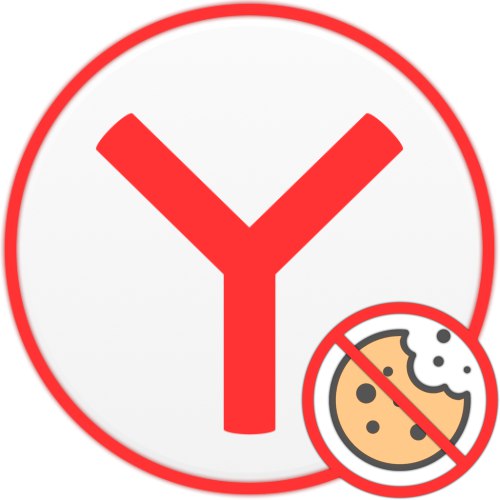
Вариант 1: Компютър
Деактивирайте бисквитките в Yandex Browser за компютър възможно е както за отделен уеб ресурс, така и за всички наведнъж. Преди да продължите с тази процедура, можете да изчистите данни, които вече са запазени във вашия уеб браузър.
Прочетете също: Как да изчистите бисквитките в Yandex Browser
Метод 1: За отделен сайт
Деактивирането на запазването на бисквитки за отделен уеб ресурс се извършва чрез менюто за състояние на връзката - бутонът в началото на така наречената интелигентна линия.
- Отидете на сайта, за който искате да деактивирате бисквитките.
- Щракнете върху иконата за състоянието на връзката, маркирана на изображението по-долу с номер 1. В панела Protect, който се отваря, в блока с обща информация използвайте връзката Повече информация.
- Превъртете списъка с наличните опции до блока „Разрешения“ и изберете първия елемент в него - "... бисквитки за този сайт".
- Докато сте в раздела "Позволен" от прозореца, който се отваря, изберете бисквитките, които искате да деактивирате, запазвайки - за това следвайте адреса.
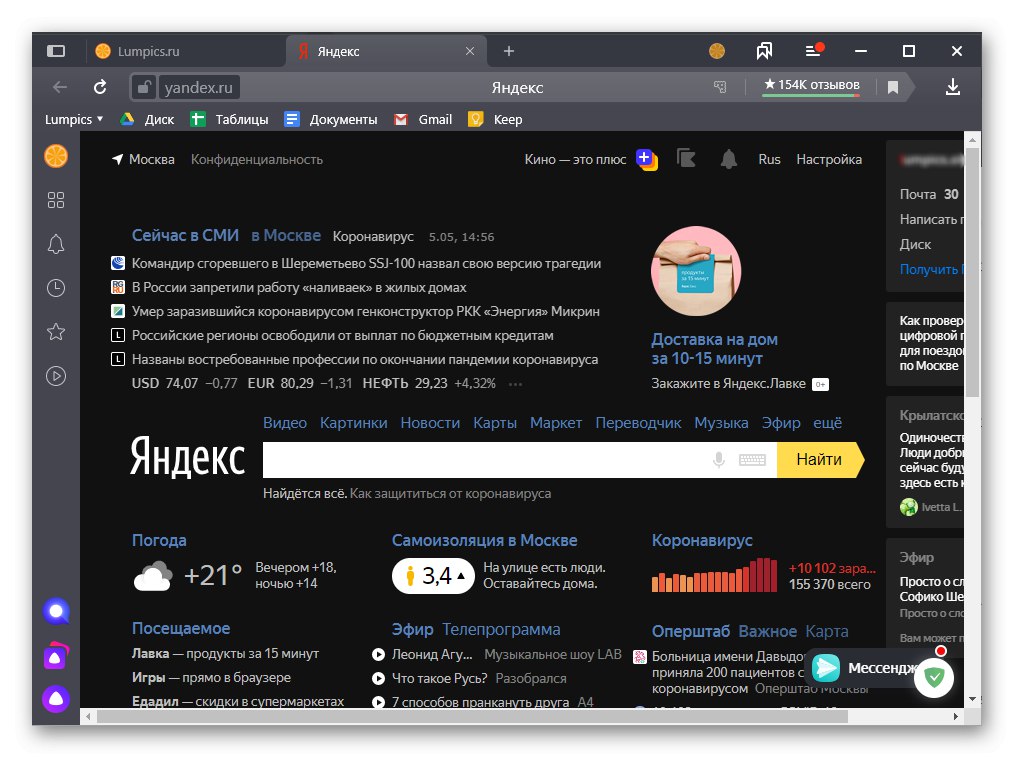
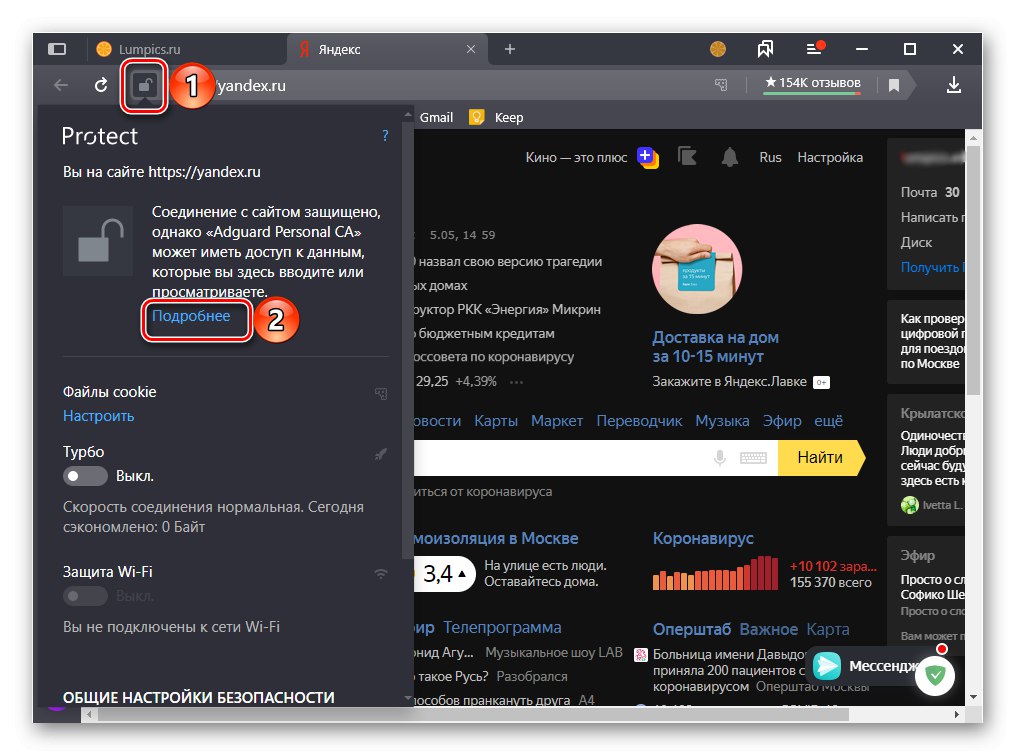
Прочетете също: Как да деактивирам функцията Protect в браузъра Yandex
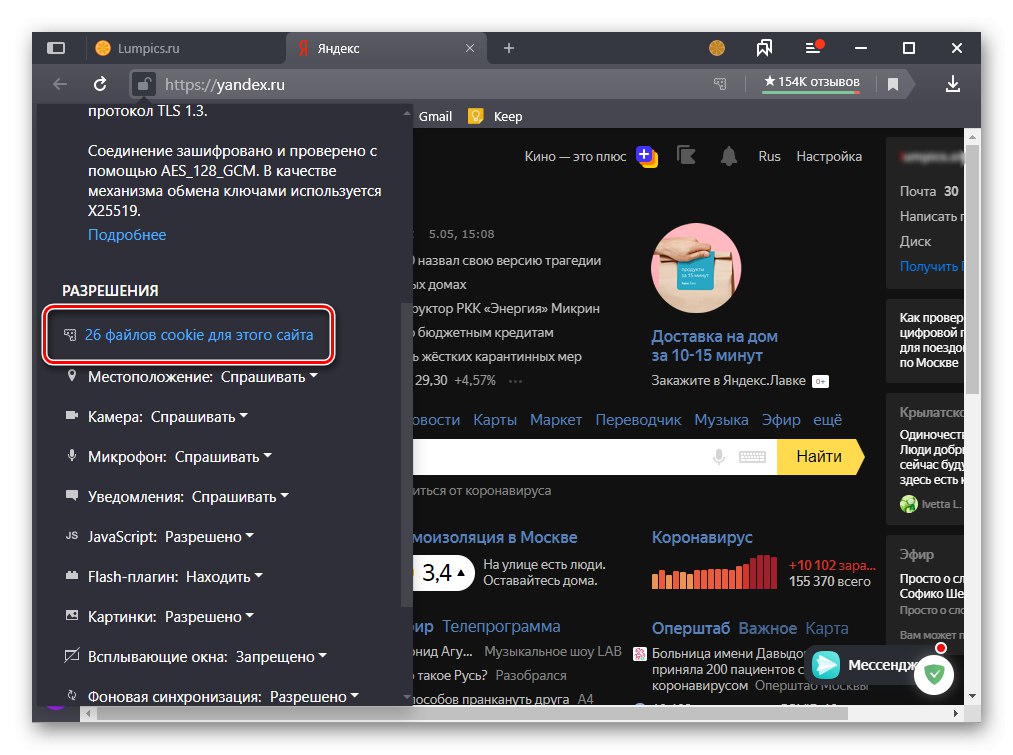
Забележка: Можете да отидете в раздела за настройки, който ни интересува малко по-бързо - просто използвайте връзката в прозореца на панела Protect "Мелодия"разположен под надписа "Бисквитки".
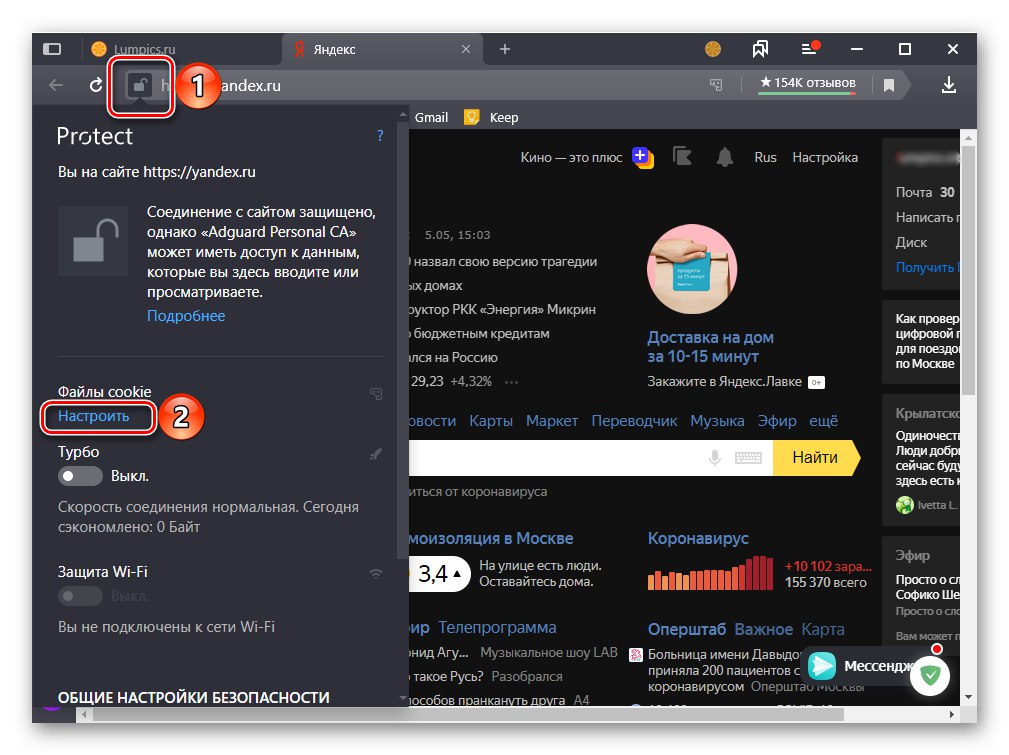
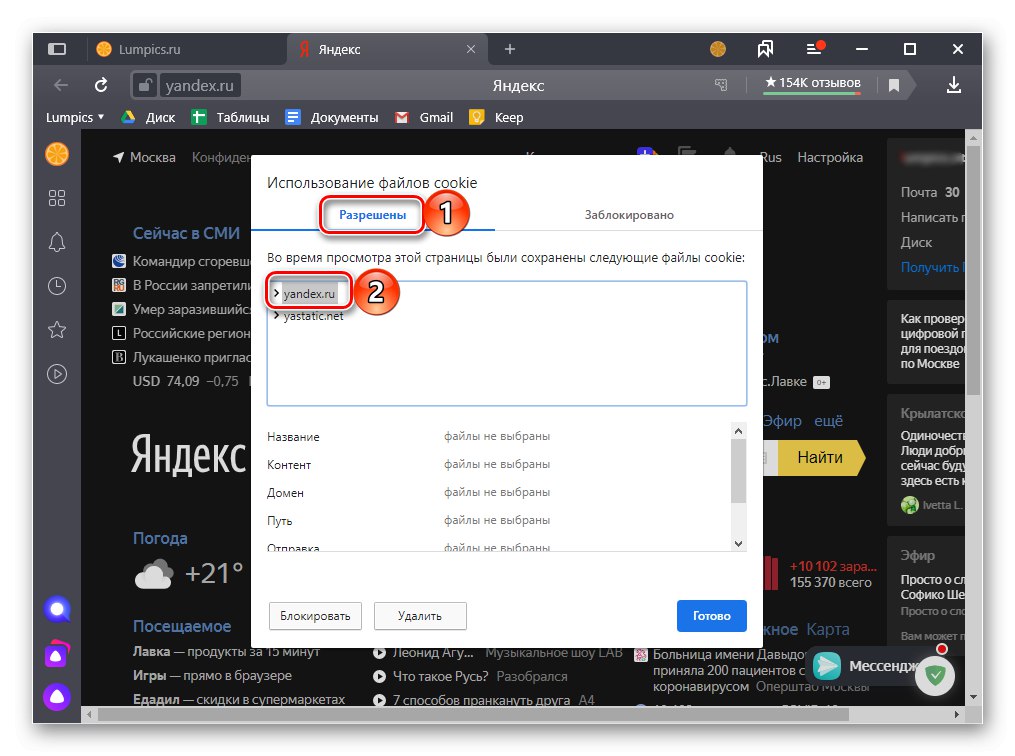
Забележка: Ако е необходимо, можете също да видите запазеното съдържание, като просто разширите списъка с конкретен URL адрес.
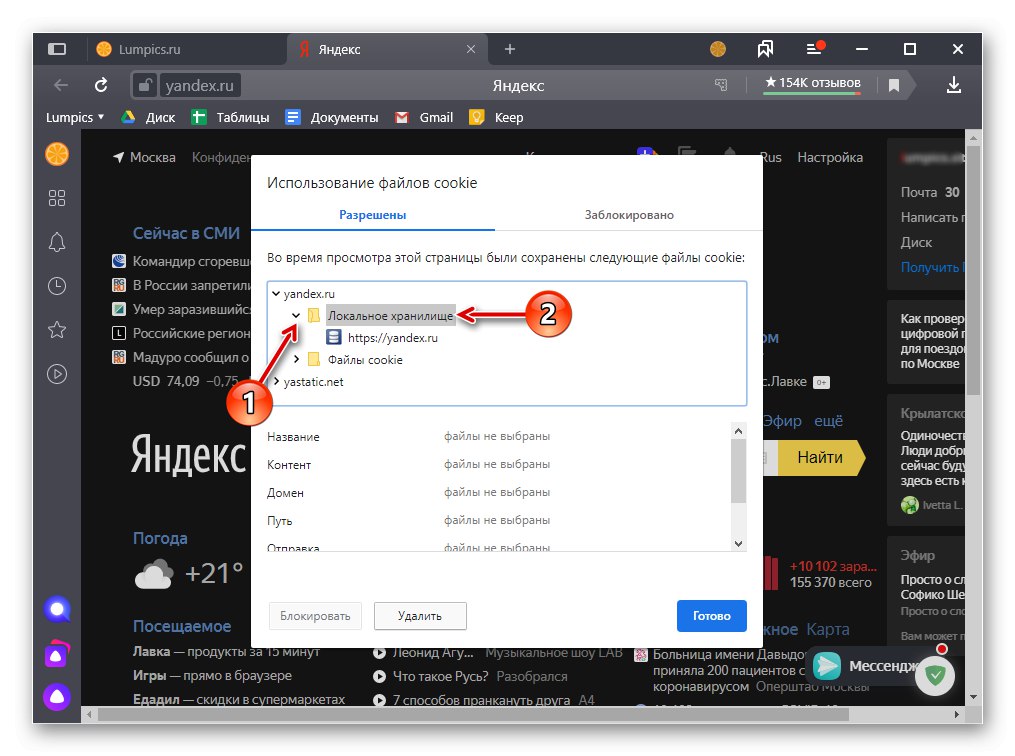
След като сте решили, кликнете върху бутона „Блокиране“ и, ако е необходимо, повторете същото действие за останалите адреси на конкретен уеб ресурс, а след това и на други уеб ресурси (т.е. повторение на стъпки 1-5 от текущата инструкция). За да прекратите блокирането и затварянето на прозореца, щракнете върху "Свършен".
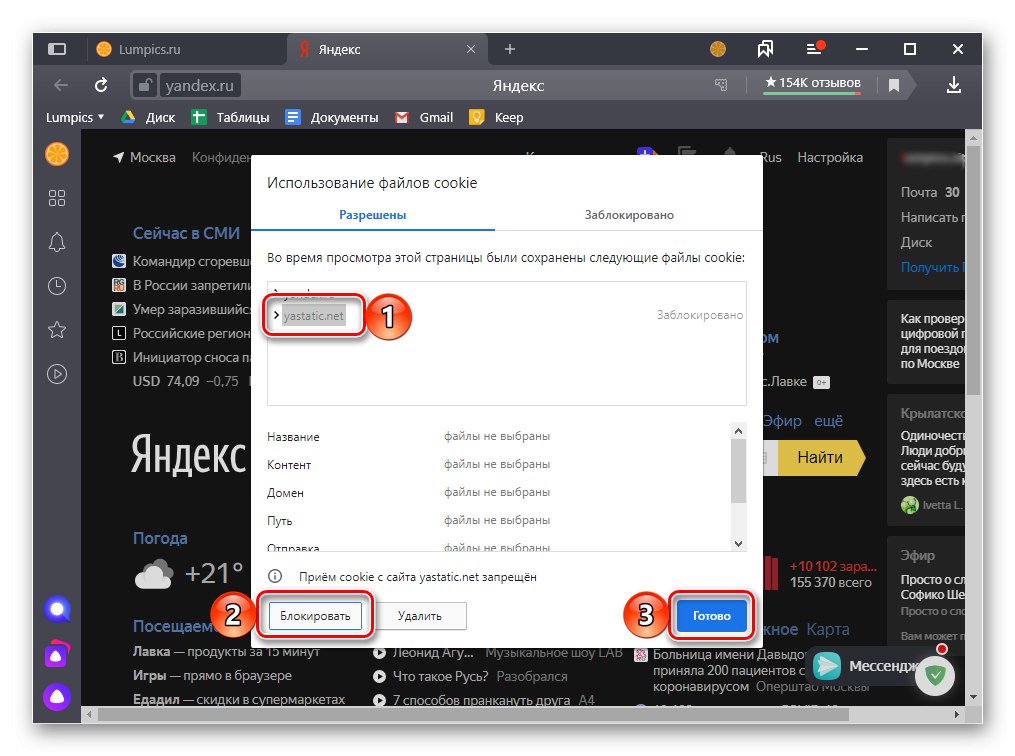
Важно! В раздела се намират уебсайтове, за които е забранено съхраняването на бисквитки „Блокиран“... Ако трябва да ги деблокирате, просто изберете адреса и използвайте бутона "Позволява".
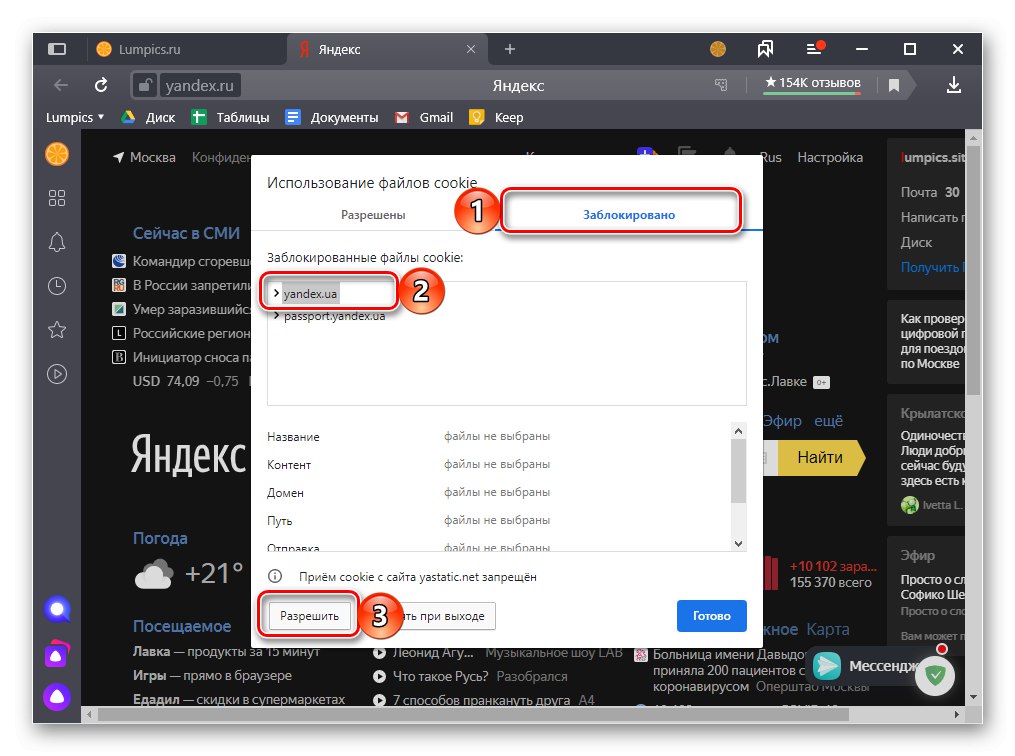
Метод 2: За всички сайтове
За да деактивирате записването на бисквитки за всички посетени уеб ресурси наведнъж, трябва да се обърнете към параметрите на Yandex.
- Отвори "Настройки" браузър, използвайки съответния елемент от главното му меню.
- В страничната лента отидете в раздела "Сайтове".
- Като сте в едноименния блок с параметри, следвайте връзката „Разширени настройки на сайта“.
- Превъртете съдържанието на отворения подраздел до блока "Бисквитки"... Поставете маркер срещу елемента Отричам... Освен това има възможност „Блокиране на данни и файлове на сайтове на трети страни“, за което трябва да поставите отметка в квадратчето.
- Ако преди това сте забранявали запазването на бисквитки за отделни уеб ресурси, в блока за настройки "Бисквитки" щракнете върху надписа „Настройки на сайта“.
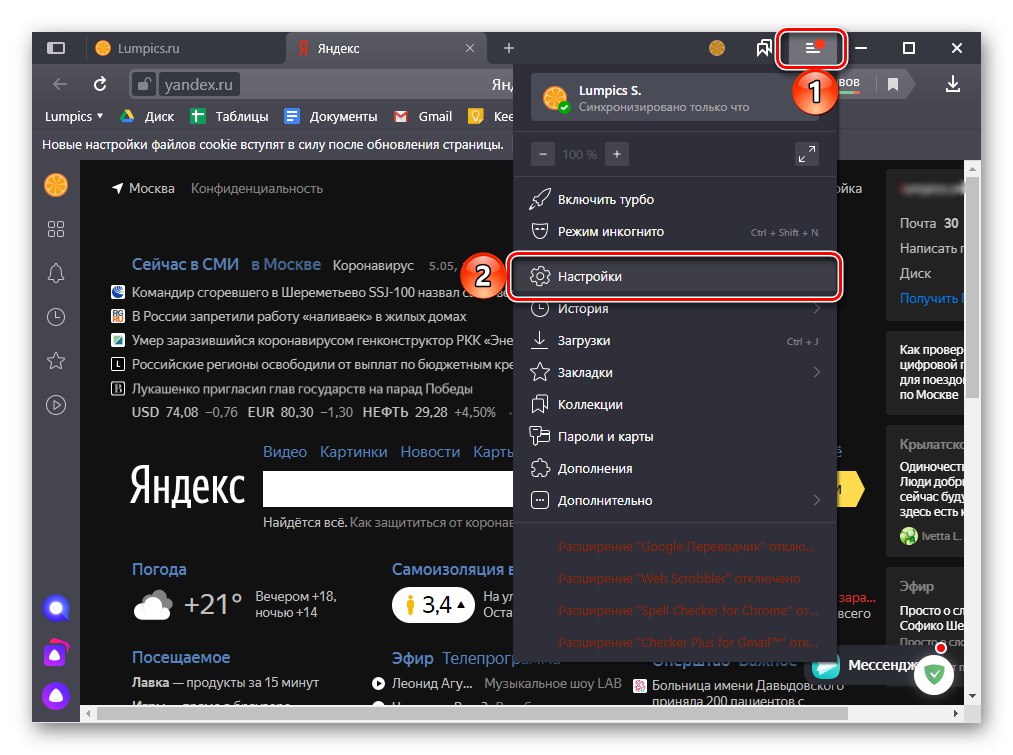
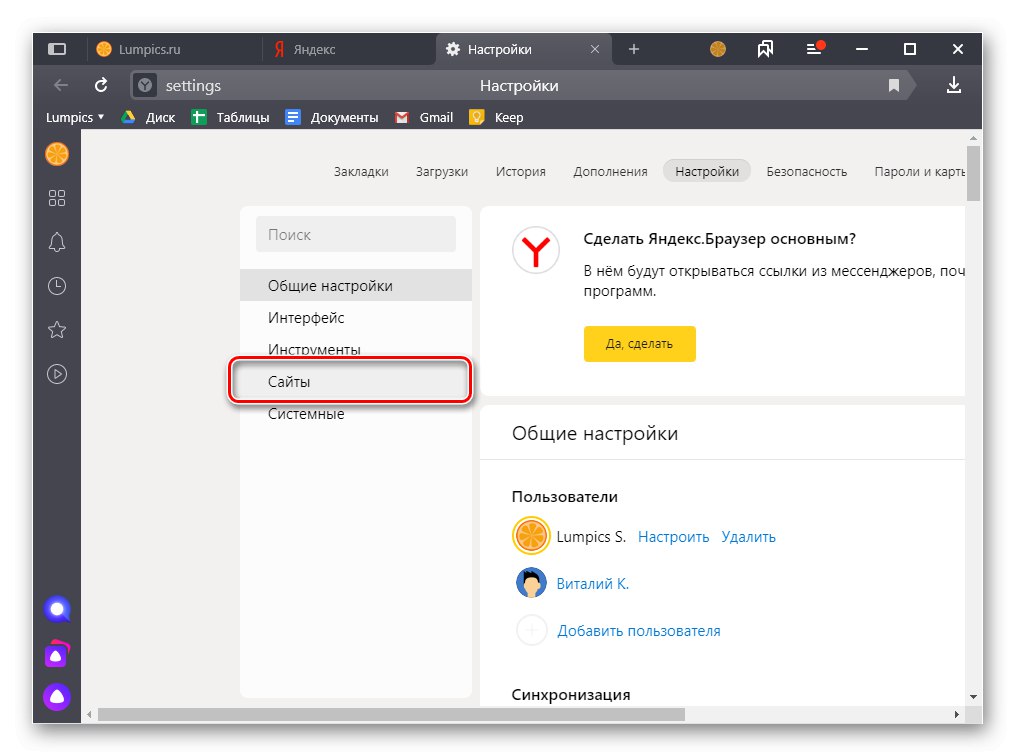
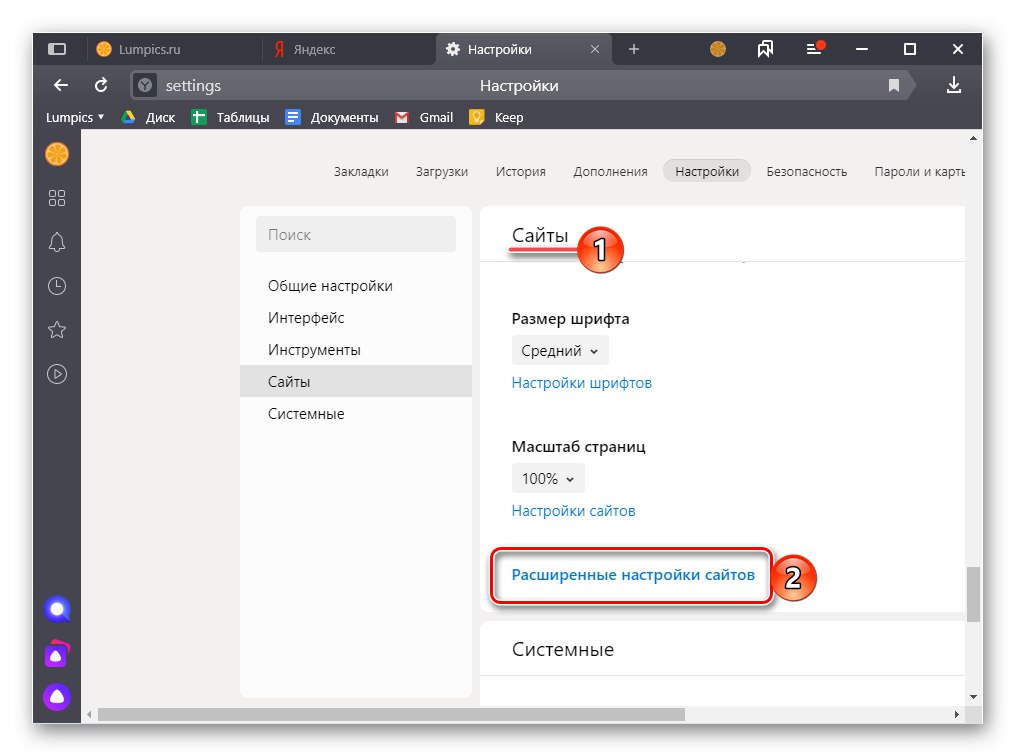
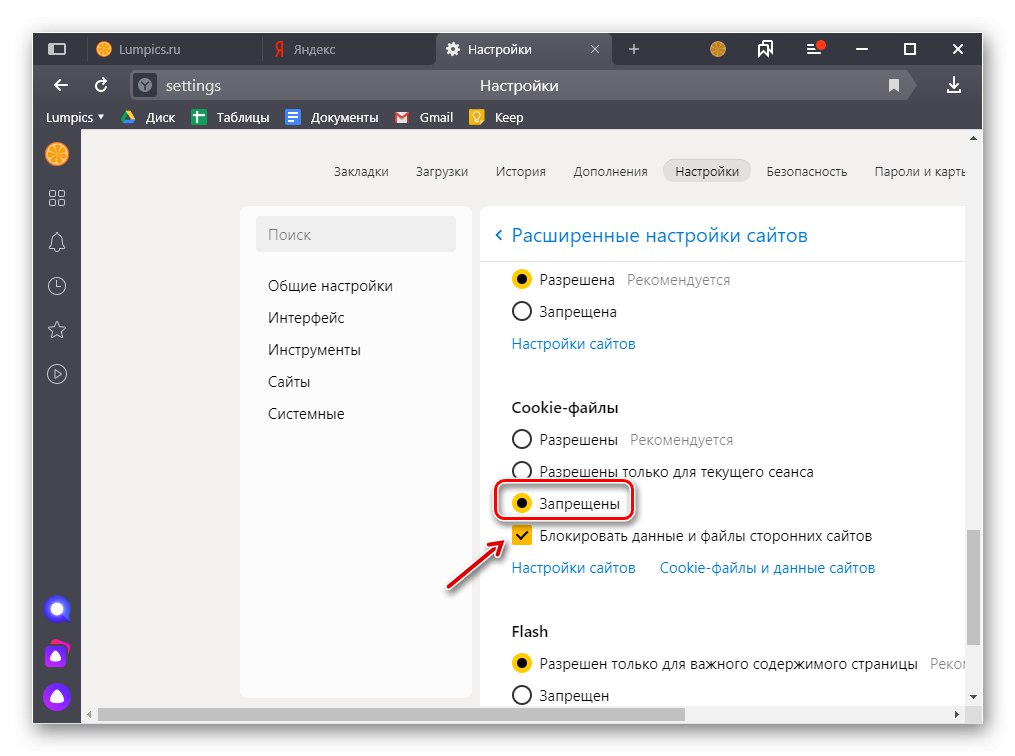
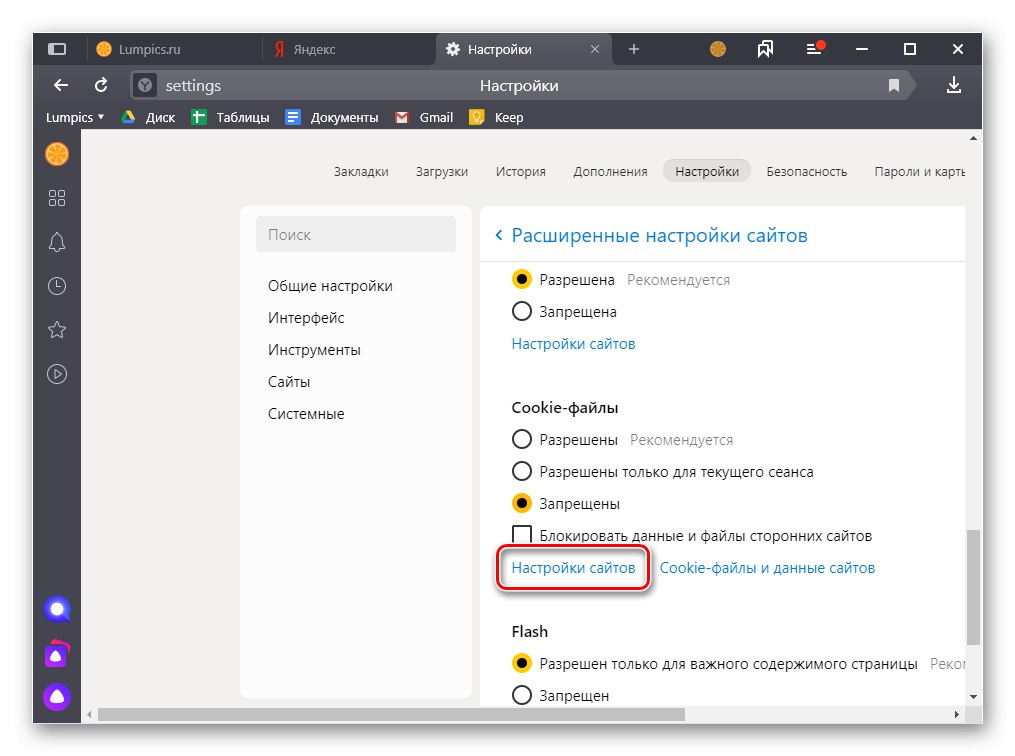
Тук можете да видите за кои сайтове е разрешено съхраняването на тези данни и за кои е забранено.
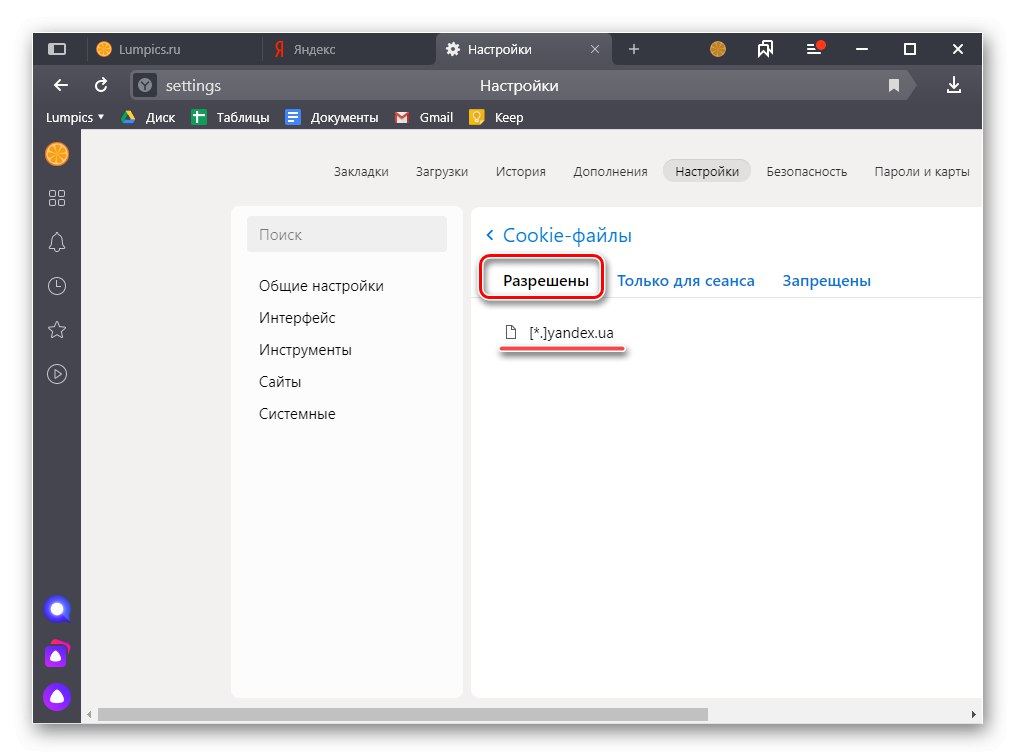
Така че, ако някои уеб ресурси бяха блокирани отделно, например, съгласно инструкциите от първия метод, те ще бъдат в раздела "Забранен"... В него можете "Позволява" запазване на бисквитки (автоматично прехвърля избрания URL адрес в едноименния раздел в този раздел на настройките), който може да бъде полезен за доверени сайтове, направете го „Само сесия“ (адресът също ще отиде в съответния раздел) или "Изтрий"... За да извършите някое от посочените действия, първо трябва да преместите курсора над реда с връзката и след това да изберете подходящия елемент от номера, който се е появил срещу него.
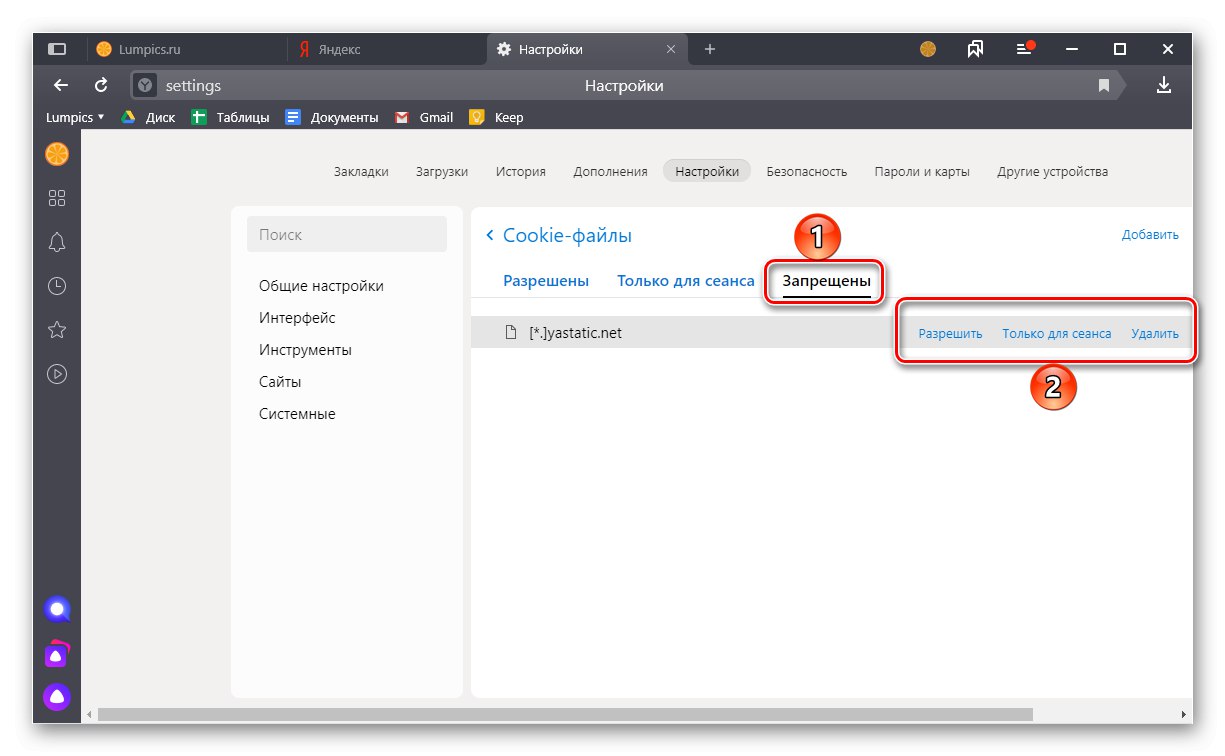
Да излезеш от "Настройки" на уеб браузъра Yandex, можете просто да затворите този раздел или да използвате горещите клавиши „CTRL + W“.
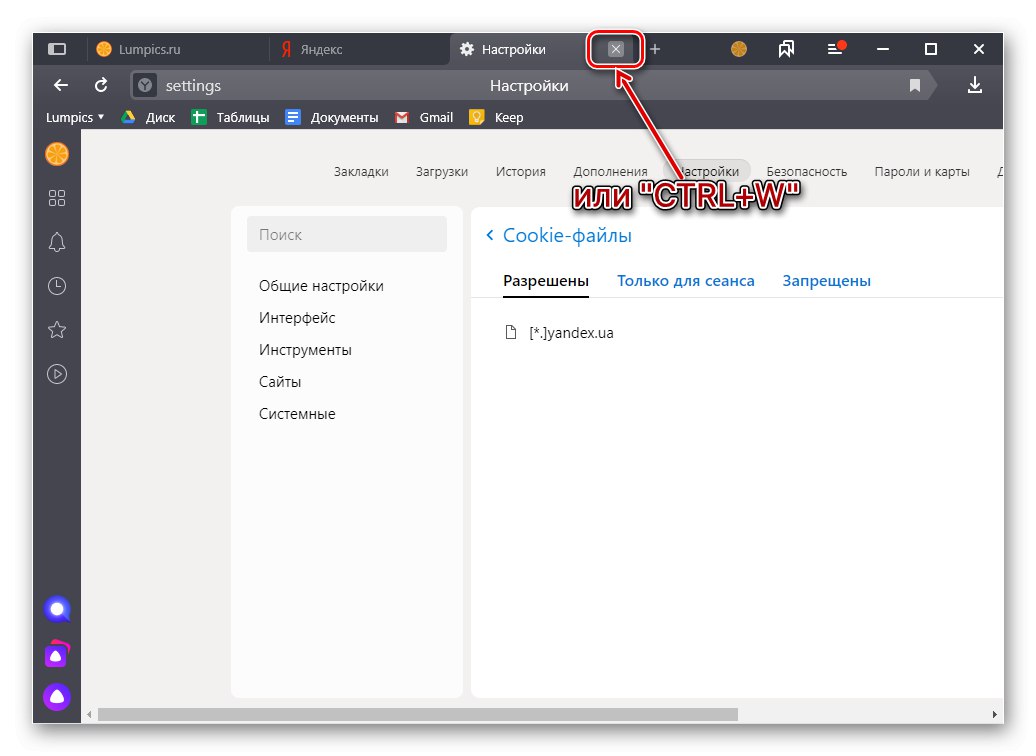
Прочетете също: Как да активирам запазването на бисквитки в Yandex Browser
Вариант 2: Телефон
За съжаление, в мобилната версия на Yandex Browser, възможността за деактивиране на бисквитките не се прилага нито за отделни уебсайтове, нито за всички тях наведнъж.Единственото нещо, което може да се направи, е да изчистите вече запазените данни. И в Androidи в iOS това се прави с помощта на същия алгоритъм.
- Обадете се на главното меню на уеб браузъра, намерете раздела в него "Настройки" и отидете при него.
- Превъртете списъка с наличните опции до блока "Поверителност"... Отворете подраздел в него „Изчистване на данните“.
- Не забравяйте да поставите отметка в квадратчето до "Бисквитки", или премахнете останалото, или го оставете по ваша преценка.
![Избиране на бисквитки, за да ги изчистите в Yandex Browser на iPhone]()
Докоснете бутона „Изчистване на данните“ и потвърдете намеренията си в изскачащия прозорец.
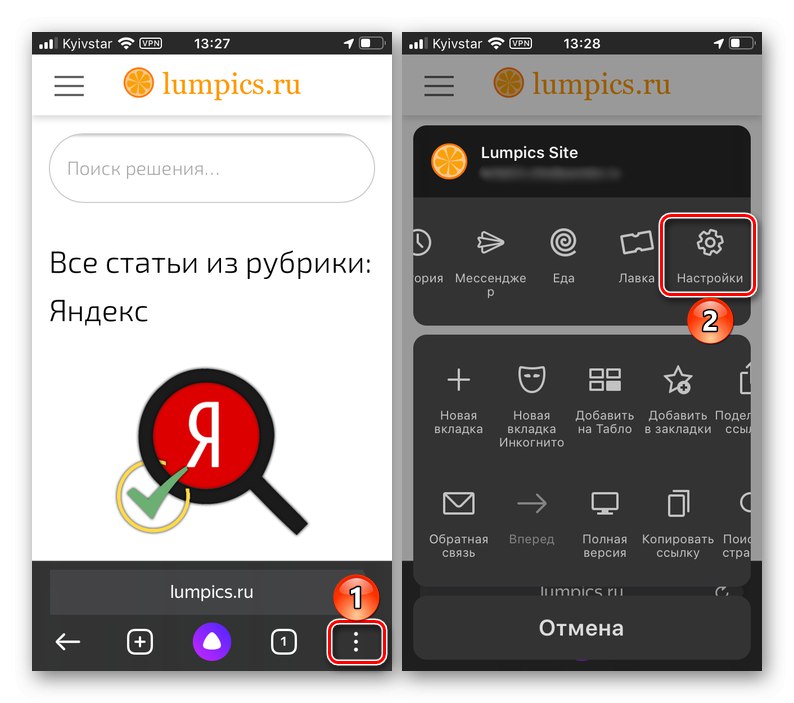
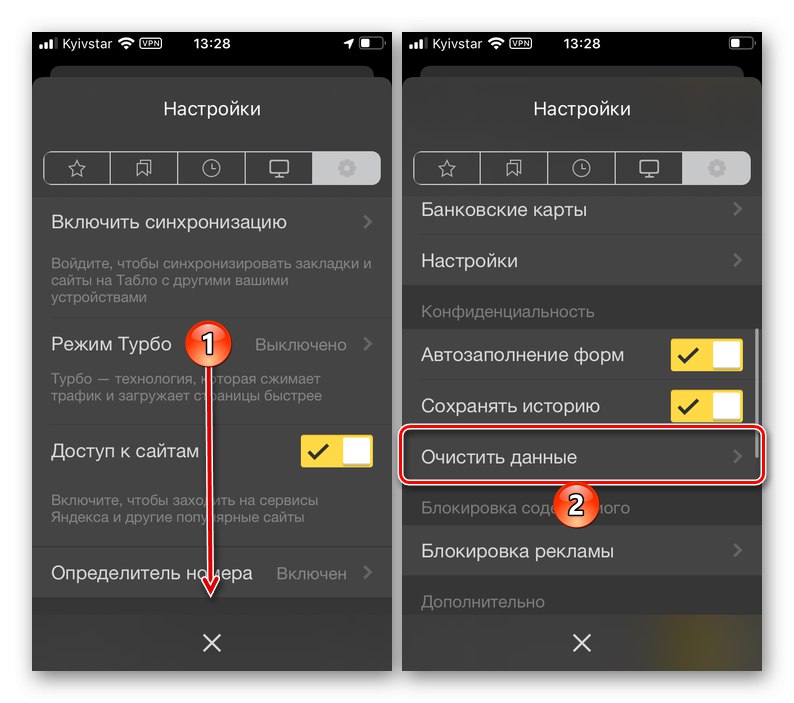
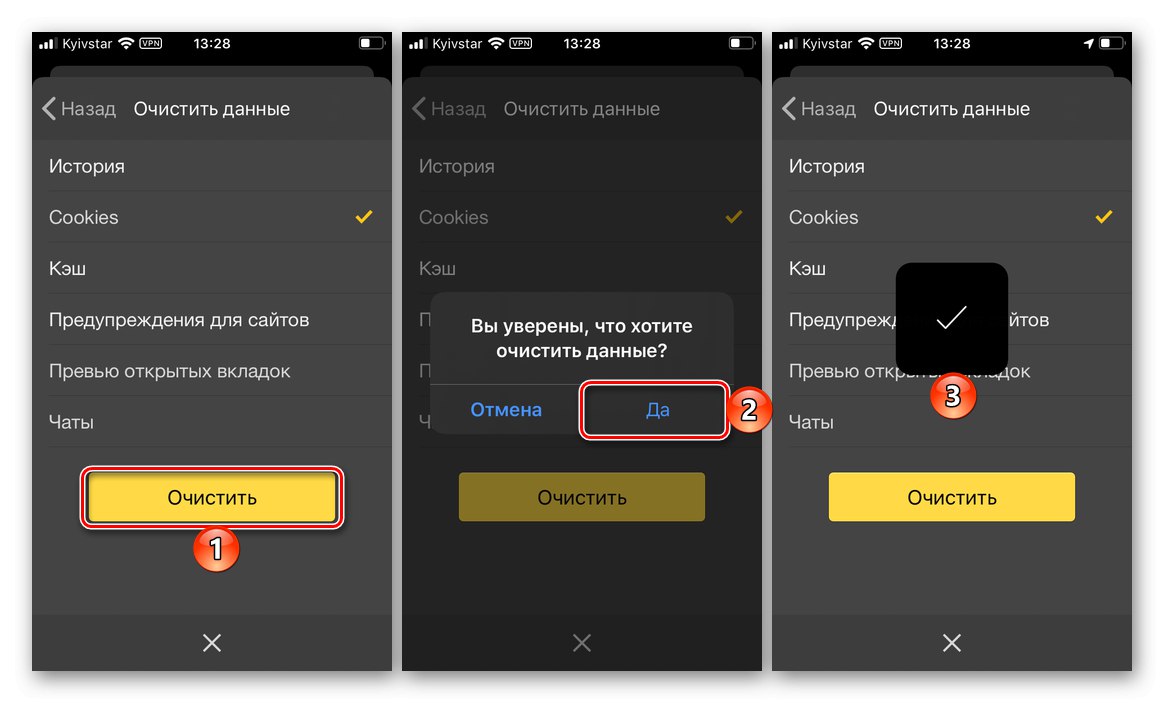
Както можете да видите от снимките на екрана по-горе, всички други данни, които браузърът Yandex съхранява по време на използването му, се изтриват по подобен начин. Сред наскоро появилите се в него „Чатове“, „Преглед на отворени раздели“, „Предупреждения за сайта“, „Кеш“ и "История"... По-рано писахме за почистването на последната в отделна статия.
Прочетете също: Как да изчистите историята в Yandex Browser на телефона си